
时间:2021-07-22 08:31:59 来源:www.win10xitong.com 作者:win10
有一些网友来告诉小编说win10播放视频时出现屏保的情况今天他突然就出现了,这个win10播放视频时出现屏保问题估计有很多电脑高手都不知道该怎么解决,那这次我们可不可以自己学着解决一下win10播放视频时出现屏保的问题呢?这当然是可以的并且其实很简单的。小编提供以下的解决流程:1.同时按下win+r打开电脑的运行窗口,然后在搜索框中输入gpedit.msc并单击回车,这样就可以打开电脑的本地组策略编辑器窗口了。2.在本地组策略编辑器窗口的左侧菜单中,咱们依次展开“用户配置”→“管理模板”-“Windows组件”-Windows Media Player,单击该目录之后,咱们就可以在右侧的窗口中找到允许运行屏幕保护程序并双击就行了。下面我们一起来看下详细的win10播放视频时出现屏保的操作方案。
解决方案如下:
1.同时按win r打开计算机的运行窗口,然后在搜索框中输入gpedit.msc,点击enter,即可打开计算机的本地组策略编辑器窗口。

2.在本地组策略编辑器窗口的左边菜单,我们依次展开用户配置管理模板 Windows组件 -Windows Media Player。点击目录后,我们可以在右边窗口找到允许运行的屏幕保护程序,然后双击。
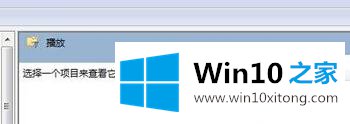
3.在弹出的“允许屏幕保护程序运行”设置窗口中,我们将默认设置更改为“禁用”,然后单击下面的“确定”退出窗口。
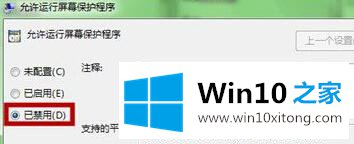
win10播放视频时的屏保解决方案在此分享。需要的用户可以按照以上步骤操作。
今天的这篇教程就是详细的讲了win10播放视频时出现屏保的操作方案,本期的内容就结束了,各位,我们下一次再见。